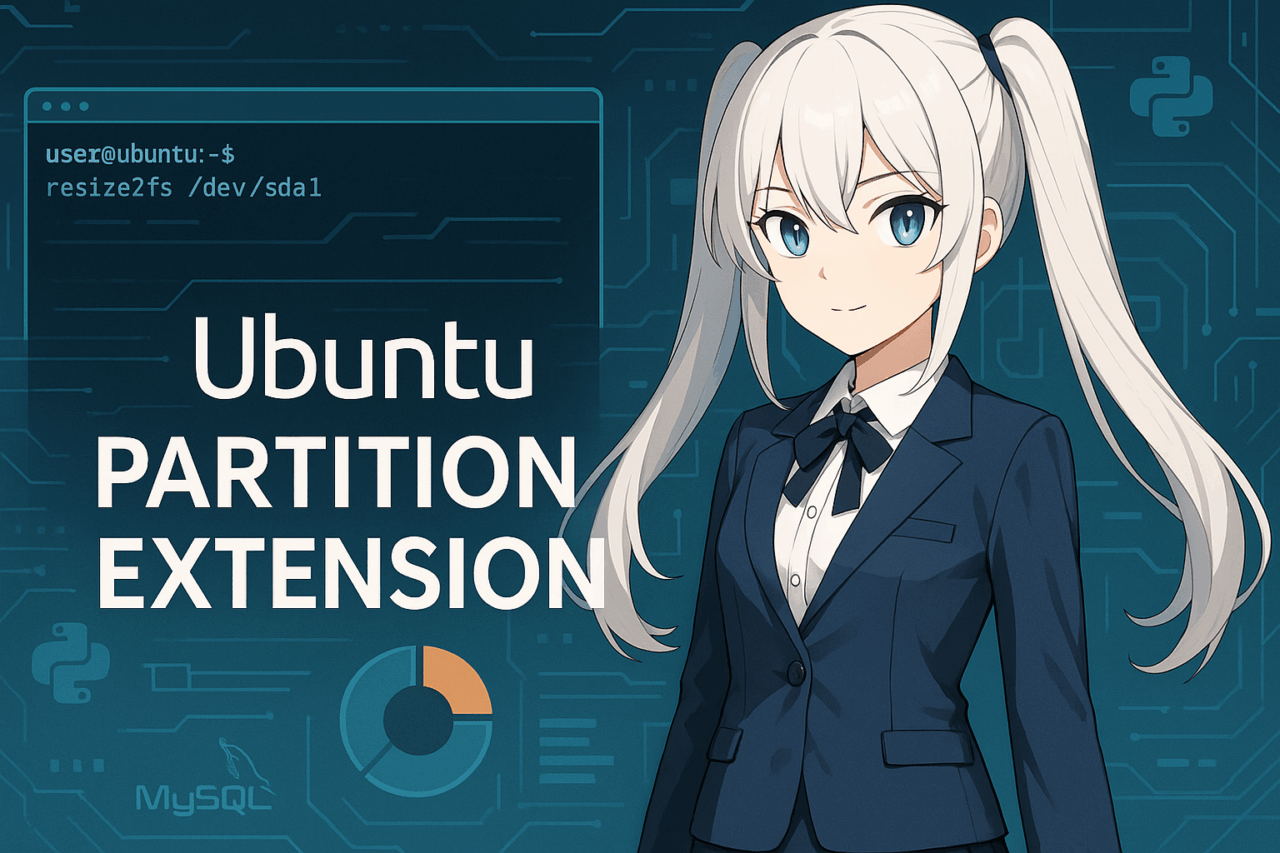1. Úvod
Při používání Ubuntu se můžete občas setkat s situacemi, jako je „nedostatek místa na disku“ nebo „není k dispozici volné místo pro instalaci nových aplikací.“ V takových případech může být proces známý jako „rozšíření oddílu“ extrémně užitečný. Rozšíření oddílu znamená zvětšení velikosti existujícího diskového oddílu, aby se efektivněji využila kapacita úložiště.
Ubuntu je široce používáno pro serverová i desktopová prostředí a správa oddílů se stává nezbytnou v různých scénářích, jako jsou virtuální stroje, VPS (Virtual Private Servers) a nastavení s duálním bootem. Mnoho uživatelů však cítí nejistotu ohledně „kterou metodu použít“ nebo „zda se ztratí data, pokud se během procesu udělá chyba.“
Tento článek poskytuje jasné, krok za krokem pokyny pro rozšíření oddílů v Ubuntu, od jednoduchých postupů po pokročilé příklady zahrnující prostředí LVM a virtuální nastavení. Také se zabýváme důležitými opatřeními a bezpečnostními tipy, aby vaše data zůstala bezpečná během operací s oddíly.
Ať jste nováček v Linuxových příkazech nebo pokročilý uživatel, který spravoval oddíly na jiných distribucích, tento průvodce je navržen tak, aby byl užitečný pro široké publikum.
I když rozšíření oddílu vyžaduje pečlivé zacházení, znalost správných kroků vám pomůže chránit vaše důležitá data a maximálně využít prostor úložiště.
2. Základní znalosti před rozšířením oddílů
Před rozšířením oddílů na Ubuntu vám základní porozumění pomůže vyhnout se chybám a problémům. Zde vysvětlujeme základy oddílů a souborových systémů, ať už se používá LVM nebo ne, a nedávné trendy v nastavení oddílů Ubuntu.
2.1 Co je to oddíl?
Oddíl je způsob, jak rozdělit fyzické úložiště, jako je pevný disk nebo SSD, do více logických sekcí pro účely správy. Například můžete rozdělit jeden disk do samostatných oblastí pro „systém“ a „data“ a spravovat je nezávisle. Systémové soubory, uživatelská data a swap prostor na Ubuntu jsou často spravovány v různých oddílech.
2.2 Typy tabulek oddílů (GPT a MBR)
Existují dva hlavní typy formátů tabulek diskových oddílů: GPT (GUID Partition Table) a MBR (Master Boot Record).
- MBR : Starší formát podporující disky až do 2TB a maximálně 4 primární oddíly.
- GPT : Novější formát podporující disky větší než 2TB a více než 128 oddílů. GPT je nyní standardem na většině moderních systémů Ubuntu.
Pokud si nejste jisti, který formát váš systém používá, zkontrolujte to příkazem jako sudo parted -l.
2.3 O LVM (Logical Volume Manager)
Na Ubuntu můžete buď rozšířit běžný oddíl přímo, nebo použít flexibilnější systém LVM (Logical Volume Manager).
- Bez LVM (Standardní oddíl) Toto je typické nastavení, kde je na oddílu vytvořen souborový systém jako ext4 přímo.
- S LVM Zde jsou fyzické disky seskupeny do fyzických svazků (PV), poté sloučeny do skupiny svazků (VG), která zase obsahuje logické svazky (LV). To usnadňuje rozšíření a zmenšení prostoru disku, což je důvod, proč je běžné na serverech a cloudových nastaveních.
Kroky rozšíření se liší v závislosti na tom, zda se používá LVM nebo ne.
2.4 Trendy v oddílování na Ubuntu
Při instalaci Ubuntu můžete zvolit, zda použít LVM nebo ne. Od Ubuntu 20.04 se LVM stalo doporučenou a výchozí volbou pro servery.
Pro desktopy nebo nastavení s duálním bootem je stále běžné tradiční jednoduché rozložení oddílů (čistý ext4).
2.5 Klíčové body před rozšířením oddílu
Před rozšířením oddílu musíte mít na disku k dispozici „nepřidělený prostor“. V závislosti na umístění oddílu nebo struktuře disku nemusí být rozšíření možné, takže nejprve zkontrolujte aktuální rozložení disku pomocí lsblk nebo parted.
Také je silně doporučeno zálohovat vaše důležitá data předem. I když uděláte chybu, záloha zajistí, že můžete bezpečně pokračovat.
3. Metody pro rozšíření oddílů
Postup rozšíření oddílu v Ubuntu se liší podle vašeho prostředí a struktury disku. Zde vysvětlujeme kroky pro čtyři hlavní scénáře: ne‑LVM prostředí, LVM prostředí, VPS/cloud servery a dual‑boot systémy.
3.1 Rozšíření oddílu v ne‑LVM (ext4) prostředí
Nejčastějším scénářem je přímý souborový systém ext4 na standardním oddílu bez LVM.
- Zvětšení velikosti disku
- U virtuálních strojů nebo VPS nejprve přidejte kapacitu disku přes ovládací panel poskytovatele.
- U fyzického PC se ujistěte, že je k dispozici nealokovaný prostor.
- Rozšíření oddílu
- Použijte
sudo partednebosudo fdiskk rozšíření oddílu. - Pro
partedpoužijte příkaz např.:sudo parted /dev/sda (parted) resizepart 1 <nová koncová pozice, např. 100%>
- Rozšíření souborového systému
- Po rozšíření oddílu rozšiřte samotný souborový systém. Pro ext4 použijte:
sudo resize2fs /dev/sda1 - Tím se nově získaný prostor zpřístupní souborovému systému.
- Kontrola rozšíření
- Ověřte zvýšený prostor na disku pomocí
df -h.
3.2 Rozšíření oddílu v LVM prostředí
Pokud používáte LVM (Logical Volume Manager), je rozšíření ještě flexibilnější.
- Zvětšení velikosti disku
- Nejprve rozšiřte velikost fyzického nebo virtuálního disku.
- U fyzického hardware se ujistěte, že je k dispozici nealokovaný prostor.
- Rozšíření fyzického svazku (PV)
- Zpřístupněte nový prostor LVM:
sudo pvresize /dev/sda2 - (Název zařízení se může lišit podle vašeho nastavení)
- Rozšíření logického svazku (LV)
- Rozšiřte požadovaný logický svazek:
sudo lvextend -l +100%FREE /dev/ubuntu-vg/ubuntu-lv -l +100%FREEpřidělí vešý dostupný prostor.
- Rozšíření souborového systému
- Pokud používáte ext4, spusťte:
sudo resize2fs /dev/ubuntu-vg/ubuntu-lv
- Kontrola
- Zkontrolujte rozšíření pomocí
df -hnebolsblk.
3.3 Online rozšíření v VPS nebo cloudových prostředích
V VPS nebo cloudových nastaveních můžete chtít rozšířit oddíly bez restartu. V takových případech může být užitečný příkaz growpart.
- Zvětšení velikosti disku
- Zvyšte kapacitu disku přes ovládací panel vašeho poskytovatele.
- Rozší oddílu (growpart)
- Pokud je nainstalován balíček
cloud-utils, použijte:sudo growpart /dev/sda 1 - Tím se automaticky rozšíří oddíl (např. /dev/sda1).
- Rozšíření souborového systému
- Pak rozšiřte souborový systém:
sudo resize2fs /dev/sda1
- Kontrola
- Potvrďte rozšíření pomocí
df -h.
3.4 Úpravy v dual‑boot (Windows/Ubuntu) prostředích
Pokud máte na stejném disku Windows i Ubuntu, nemusí být možné oddíl rozšířit, pokud není nealokovaný prostor sousedící s ním.
- Přesunutí nealokovaného prostoru
- Použijte nástroje Windows (např. MiniTool Partition Wizard) k přesunutí nealokovaného prostoru vedle Ubuntu oddílu.
- Rozšíření z Ubuntu
- Poté postupujte podle výše uvedených kroků pro rozšíření oddílu v Ubuntu.
- Záloha je povinná
- Dual‑boot systémy jsou náchylné k problémům, proto je před jakýmikoli změnami nutná záloha.
4. Řešení problémů a FAQ
Při rozšiřování oddílů můžete narazit na otázky nebo problémy před, během či po operaci. Tato sekce pokrývá často kladené otázky a běžné chyby s řešeními.
4.1 Často kladené otázky (FAQ)
Q1. Nemohu najít žádný volný (nealokovaný) prostor. Co mám dělat?
A. Pro rozšíření oddílu je potřeba nealokovaný prostor. Zkontrolujte stav disku pomocí lsblk nebo sudo parted /dev/sda print free. Pokud žádný prostor není k dispozici, odstraňte nepotřebné oddíly nebo přidejte další kapacitu (pro virtuální prostředí).
Q2. Potřebuji pvresize nebo lvextend, i když nepoužívám LVM?
A. Ne. Pokud LVM nepoužíváte, stačí postup „rozšířit oddíl → rozšířit souborový systém“ pro ext4 nebo podobné souborové systémy. K ověření, zda používáte LVM, použijte lsblk nebo sudo pvs.
Q3. Vedle oddílu, který chci rozšířit, není žádný nevyužitý prostor. Co mám dělat?
A. Prostor musí být sousedící. Použijte nástroj jako „MiniTool Partition Wizard“ (na Windows) k přesunu oddílů. Na fyzických strojích vždy zálohujte data a postupujte opatrně.
Q4. Můžu rozšířit oddíly během běhu Ubuntu?
A. Možná nebudete schopni rozšířit namontované systémové oddíly (/) během běhu. Je bezpečnější spustit z živého USB (instalační médium Ubuntu) a provést operace tam. Na cloudových nebo VPS serverech je online rozšíření často možné, ale možná budete muset odmontovat nebo restartovat, pokud dojde k chybám.
Q5. Swap prostor brání rozšíření. Co mohu udělat?
A. Pokud je swap vedle vašeho Ubuntu oddílu, dočasně ho deaktivujte příkazem swapoff a smažte ho. Po rozšíření swap znovu vytvořte a aktualizujte /etc/fstab podle potřeby.
Q6. Rozšířil jsem disk ve virtuálním prostředí, ale OS nerozpoznává novou velikost. Proč?
A. Po rozšíření disku v hypervizoru (VMware, VirtualBox atd.) znovu prohledějte zařízení v OS pomocí:
echo 1 > /sys/class/block/sdX/device/rescan, nebo restartujte, nebo použijte partprobe.
Q7. Jaký je rozdíl mezi GPT a MBR? Který bych měl použít?
A. GPT je doporučeno pro disky přes 2TB nebo s mnoha oddíly. MBR je nutné pouze pro kompatibilitu se staršími systémy.

4.2 Běžné chyby a řešení
- “no free space available” → Potřebujete sousedící nevyužitý prostor. Upravte oddíl a zkuste to znovu.
- “device is busy” nebo “resource busy” → Oddíl je namontovaný nebo v použití. Odmonutujte ho nebo použijte živé USB.
- “The partition is currently in use” → Cílový oddíl je aktivní. Zastavte související služby nebo OS a zkuste to znovu.
- “resize2fs: Bad magic number in super-block” → Zkontrolujte typ souborového systému a použijte správný příkaz. Pro xfs použijte místo toho
xfs_growfs.
Znání těchto potenciálních problémů předem vám pomůže je zvládnout klidně. Prohlédněte si tyto kroky podle potřeby a zkontrolujte oficiální dokumentaci nebo důvěryhodné weby pro další pokyny.
5. Kontroly po operaci & Shrnutí
Po dokončení rozšíření oddílů vždy ověřte výsledky, abyste zajistili, že vaše data a stabilita systému jsou nedotčeny.
5.1 Jak ověřit výsledky
(1) Kontrola prostoru na disku
Použijte příkaz df -h k výpisu využití a volného prostoru pro každý namontovaný oddíl. Ujistěte se, že rozšířený oddíl se zvýšil podle očekávání.
df -h
Věnujte zvláštní pozornost „/“ a „/home“ nebo jiným rozšířeným oblastem.
(2) Kontrola rozložení oddílů
Příkaz lsblk zobrazuje úložiště zařízení a oddíly ve formátu stromu. Ověřte, že velikosti oddílů a rozložení jsou správné.
lsblk
(3) Podrobná kontrola s parted
Použijte sudo parted /dev/sda print free k zobrazení tabulek oddílů a volného prostoru podrobně.
(4) Další kontroly pro LVM
Pokud používáte LVM, spusťte sudo lvs nebo sudo vgs k ověření velikostí skupiny svazků a logických svazků.
5.2 Opatrnosti po operaci
- Správa záloh Jakmile potvrdíte úspěšné rozšíření oddílů a stabilní provoz systému, můžete vyčistit dočasná záložní data. Pokud si nejste jisti, ponechte zálohy déle.
- Kontrola souborového systému Pro přípravu na potenciální problémy je doporučeno spustit kontrolu souborového systému pomocí
fsck.sudo fsck /dev/sda1
(Spusťte to po odmontování oddílu.)
- Restart Obecně restart po rozšíření není potřeba, ale v některých virtuálních nebo fyzických prostředích restart zajistí rozpoznání nové velikosti.
5.3 Shrnutí
Rozšíření oddílů na Ubuntu je jednoduché, pokud se připravíte předem a budete postupovat správnými kroky. Zálohováním a dvojí kontrolou svých akcí můžete bezpečně zvýšit prostor na disku a vyhnout se problémům.
Správná správa oddílů a úložiště je klíčová pro systémovou administraci i každodenní použití. Doufáme, že tento průvodce vám pomůže efektivněji spravovat vaše Ubuntu prostředí.